- Ouvrez un Nouveau Document sur fond noir.
- Appliquez un dégradé du blanc vers le noir en cliquant sur l’icône
 se trouvant sur la palette des calques. Le dégradé doit être linéaire, l’angle de 90° et l’échelle de 140%.
se trouvant sur la palette des calques. Le dégradé doit être linéaire, l’angle de 90° et l’échelle de 140%.
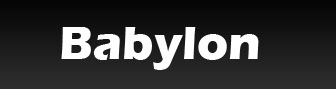
- Tapez votre texte en blanc avec une police assez large (ici : Eras).
- Puis, dans la palette des calques, cliquez droit sur le calque de texte et sélectionnez Pixelliser le calque.
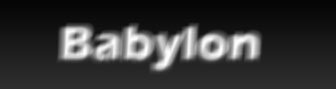
- Pour donner un effet d’optique un peu bizarre, appliquez le filtre Atténuation > Flou de forme (CS2) d’un rayon de 5px et avec la forme de votre choix (ici la forme d’un chien !).

- L’effet de brûlure se réalise avec un calque de réglages sur la Balance des couleurs.
- Pour cela, cliquez sur l’icône
 se trouvant sur la palette des calques et choisissez Balance des couleurs en entrant ces paramètres :
se trouvant sur la palette des calques et choisissez Balance des couleurs en entrant ces paramètres :
- Balance des tons foncés : Niveaux > 50, 0 ,-30
- Balance des tons moyens : Niveaux > 60, 0, -30
- Balance des tons clairs : Niveaux > 40, 0, -60

- Enfin, placez-vous sur le calque de dégradé dans la palette des calques, et cliquez sur l’icône
 pour appliquer un Motif.
pour appliquer un Motif. - Choisissez le motif vous convenant le mieux. Ici, j’ai choisi le Pastel cire sur bloc à dessin avec un echelle de 200%.
- Puis passez ce calque de motif en mode Incrustation.
- Et voilà.

Ce que nos lecteurs en disent :
Tistou
Jacks-Pixels
Zeupa
ABDO
groutcho
pogbi
SK@TEMAN
Les commentaires sont clos.